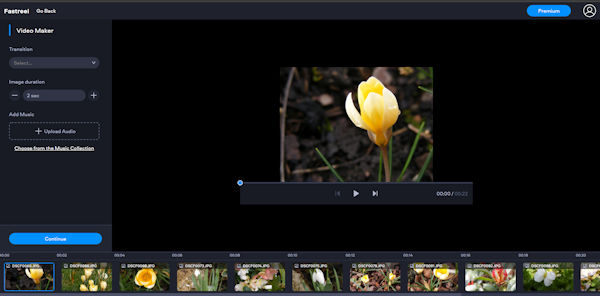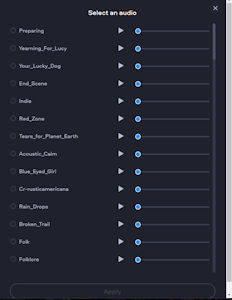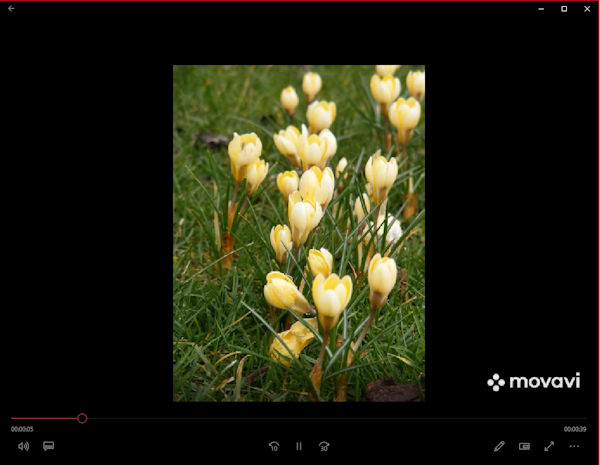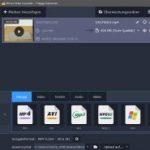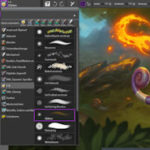Der Movavi Fastreel Online Video Editor bietet die Möglichkeit kostenlos online eigene Slideshows oder Videos zu erstellen, ohne dass für den Benutzer Kosten anfallen und ohne, dass dieser eine eigene Software erwerben und installieren muss.
Grundsätzlich spannend ist ein Online Video Editor, wenn man:
- eher selten Videos bzw. Slideshows mit Videoaufnahmen und Fotos erstellt
- man aktuell keinen Zugriff auf seine Software hat, etwa unterwegs, man aber dennoch ein kleines Video für Freunde und Familie erstellen möchte oder für sich selbst
- und natürlich, um sich einfach mal auf einfache Weise sich an das Thema Videobearbeitung / Slideshow Erstellung heranzutasten
Es ist klar, dass ein kostenloser Online Video Editor nicht das Spektrum an Möglichkeiten bieten kann, als dies bei einer Spezialsoftware der Fall ist, aber das wird ja auch nicht immer und für jeden Zweck benötigt.
Movavi Fastreel Online Video Editor im Test
Wie einfach ist es mit dem Online Video Editor eine Slideshow oder ein Video zu erstellen und wie gut sind die Ergebnisse, habe ich mal getestet, auch um mal ein wenig Abwechslung in meinem Tag zu haben. Und die meisten von uns habe ja jede Menge Fotos und Videos, die man gerne mal schnell aufbereiten möchte.
Foto- und Videomaterial zusammenstellen und hochladen
Was man benötigt sind Videoaufnahmen oder Fotos im MP4-, JPEG-, PNG- oder GIF-Format. Die Gesamtgröße der maximal hochladbaren Dateien liegt dabei bei 500 MByte, sehr umfangreiche und große Videos sind also eher nicht möglich, aber kleinere Projekte lassen sich auch mit Videoaufnahmen realisieren. Es ist, wie auch bei einer Software auf dem eigenen Rechner, eine gute Idee vorher die gewünschten Bilder und Videos in einem eigenen Verzeichnis für das Hochladen zusammenzustellen. Ist man bereit und hat seine Materialien zusammen, so klickt man einfach auf Hochladen, wählt die Dateien aus und wartet einige Momente, je nach Internetanbindung.
Ist der Upload abgeschlossen, ist der kostenlose Movavi Fastreel Online Video Editor bereit. Die hochgeladenen Dateien sind dabei in einer Zeitleiste in der Reihenfolge des Hochladens abgelegt. Die jeweiligen Clips können durch einfaches Ziehen und Ablegen in die gewünschte Reihenfolge positioniert werden, falls der Ausgangszustand nicht ideal ist. In meinem Test habe ich einige Frühlingsimpressionen aus unserem Garten verwendet, also Bilder von Krokussen & Co. Hochgeladen habe ich 11 Bilder, voreingestellt ist eine Anzeigedauer von 2 Sekunden pro Bild, macht ein Video bzw. Slideshow von 22 Sekunden.
Übergänge und Hintergrundmusik
Im Hauptbereich befindet sich ein Player, mit dem man jederzeit sein Video abspielen kann, sodass eine Echtzeitprüfung weitgehen möglich ist.
Im linken Bereich eröffnen sich einige Anpassungsmöglichkeiten. So kann man zum Beispiel den Effekt für die Übergänge anpassen, zur Wahl stehen hier:
Blur Out, Crossfade, Gradient, Ken Burns Smooth, Parallax 5 und Wipe Triangle, also durchaus schon anspruchsvolle Übergänge. Übergänge gelten allerdings für das ganze Projekt, man kann also nicht zwischen verschiedenen Elementen unterschiedliche Übergänge wählen. Bei mir werden die Übergänge dabei nicht in der Vorschau angezeigt, sie sind aber im fertigen Video enthalten und sie sind qualitativ recht gut.
Eine weitere Möglichkeit sein Video individuell anzupassen ist die Anzeigedauer der einzelnen Elemente zu verändern. Die Vorgabe ist hier 2 Sekunden, aber dies kann man auf bis zu 10 Sekunden pro Bild bzw. Clip verlängern.
Musik hinzufügen
Was wäre ein Video ohne Hintergrundmusik. Der Movavi Online Video Editor ermöglicht es hier, wahlweise eine eigene Audio-Datei hochzuladen oder eines der Audio-Dateien aus der Movavi Musik Kollektion zu wählen. Zur Wahl stehen hier 14 Musikstücke, die man online auch vorab sich anhören kann, bevor man eins auswählt und zuweist.
Der Online Editor passt die Länge des Audio Clips automatisch der Länge des zu erstellenden Videos an.
Erstelltes Video speichern und herunterladen
Klickt man auf „Continue“ links unten kann man sein kleines Projekt nun exportieren und auf den eigenen Rechner herunterladen. Bei der Auflösung kann man in der kostenlosen Version nur 480p wählen, die höhere Auflösung bleibt wie die Möglichkeit dass Wasserzeichen im Video zu entfernen den kostenpflichtigen Plänen vorbehalten.
Für den Download benötigt man einen Movavi Account, der kostenlos ist und by the Fly angelegt werden kann. Movavi selber speichert das fertige Projekt für 24 Stunden, anschließend wird es gelöscht. Man sollte das exportierte Video also am besten sofort herunterladen.
Möchte man nicht mit den benannten Einschränkungen (Auflösung, Wasserzeichen) leben, so kann man auch einen kostenpflichtigen Premium-Plan wählen. Dieser ermöglicht es zudem ein Video per Facebook und Youtube zu teilen.
Die Qualität des fertigen Videos kann man als recht gut bezeichnen. Sowohl die technische Umsetzung an sich als auch, was die Audio Qualität betrifft. Anzeigen lassen sich die fertigen Videos / Slideshows bereits mit eingebauten Windows Tools.
Einfache Nutzung und Alternativen
Der Movavi Fastreel Online Video Editor ist sehr einfach bedienen. Man braucht keinerlei Vorkenntnisse in diesem Bereich, allerdings sind die Möglichkeiten natürlich auch nicht mit einer ausgefeilten Software Lösung zu vergleichen. Aber um mal schnell ein ansprechendes kleines Video fertigzustellen reichen die Funktionen bereits aus und man kann die Software von überall mit praktisch jeder Hardware nutzen und zudem kostenlos. Wer mehr möchte und vor allem kein Wasserzeichen für den steht auch eine kostenpflichtige Variante zur Verfügung. Alternativ kann man sich aber auch bei Movavi nach einer Offline Software umschauen, denn Movavi bietet einen guten Slideshow Maker sowie diverse Programme für den Videoschnitt.
Den Movavi Fastreel Online Video Editor kann man hier kostenlos nutzen